Доступны редакторы PDF на платформу и бывают всех форм и размеров. Дело в том, что нам не нужен редактор PDF. Многим из нас просто нужен инструмент для аннотации и установки PDF, который позволит нам выделять важные части или добавлять комментарии / идеи. Это действительно полезно, когда вы позже перечитаете PDF-файл. Вам не нужно заново все пересматривать и тратить драгоценное время.
Вместо использования платных редакторов PDF, которые предлагают расширенные функции, которые вам не нужны или о которых вы особо не заботитесь, лучше получить PDF-интерпретатор и подсветку, которые просто помогут вам в этом, отмечая, комментируя и генерируя идеи. Независимо от того, используете ли вы Android, iPad, Windows или Mac, мы рассмотрим хотя бы одно приложение для каждой платформы. Давайте начнем.
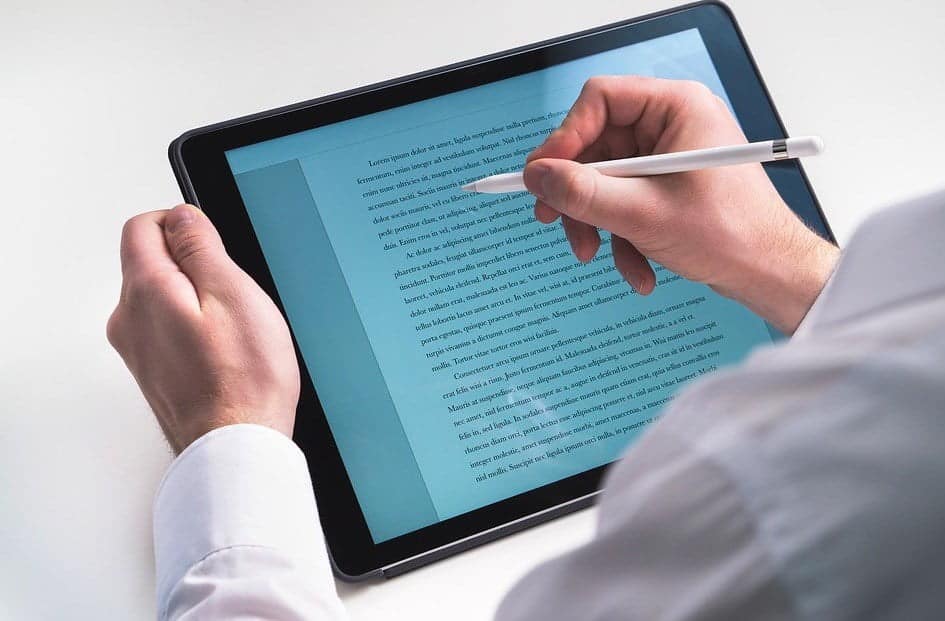
Лучшие приложения для аннотаций, редактирования и разметки PDF
1. Аннотатор и маркер PDF для Android
Первым в списке идет Xodo PDF Reader and Editor, одно из самых популярных бесплатных приложений для работы с PDF и именами в Play Store. Причина, по которой Xodo попала в этот список, заключается не только в хорошо работающем пользовательском интерфейсе, но и в том, что приложение обладает некоторыми замечательными функциями.
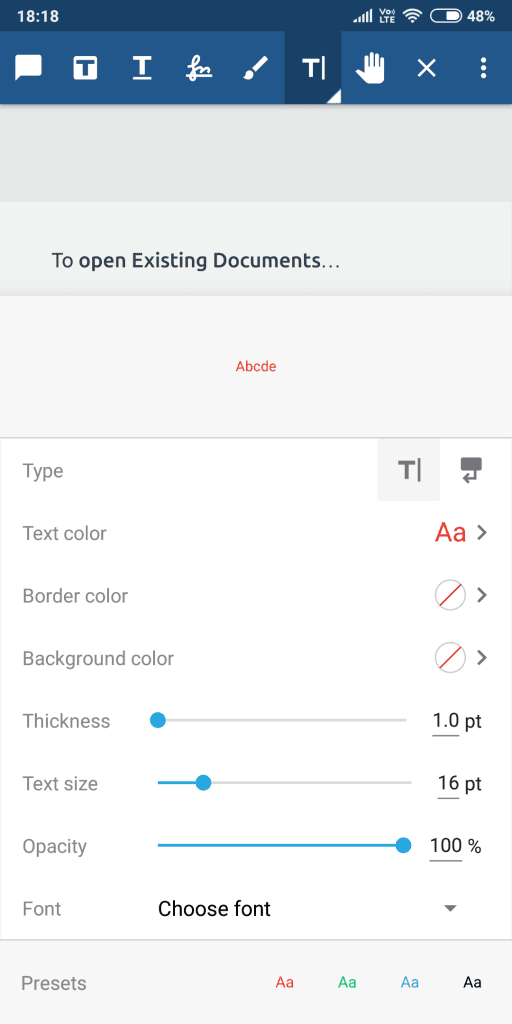
С Xodo комментировать и добавлять идеи так же просто, как щелкать в любом месте страницы. Появится небольшое окно с такими параметрами, как добавление комментариев, рисование фигур, таких как квадраты, круги и линии, выделение текста цветом, подчеркивание или разделение или просто написание своих мыслей. Что Xodo делает интересным, так это то, что все эти пресеты настраиваются, где вы можете изменить цвет, тип шрифта, размер, толщину и даже непрозрачность при использовании инструментов комментариев.
Наконец, вы можете добавлять подписи к документам или заполнять формы прямо на вашем Android-смартфоне. Есть возможность добавлять собственные изображения на страницы (я думаю водяные знаки) и даже поставьте им штамп, если этого хочет ваш босс.
Если вы выберете фрагмент текста, Xodo предложит вам перевести этот текст на другие языки с помощью Google Translate или найти его значение с помощью встроенного словаря. Очень полезно при чтении книг, так как вы часто обнаруживаете слова, выходящие за рамки вашего словарного запаса.
Для людей, которые любят слушать, а не читать, и которым необходимо добавлять комментарии к своим PDF-файлам, Xodo предлагает функцию преобразования речи в текст, которая зачитывает выбранное слово / звуки вслух. Очень полезно, когда вы не знаете, как произносится определенное слово.
Xodo будет связываться с другими поставщиками облачных хранилищ, такими как Dropbox и Google Drive. Затем вы можете использовать его для обобщения и пометки PDF-файлов в сотрудничестве с другими в режиме реального времени. Полезно для студентов, работающих над проектом.
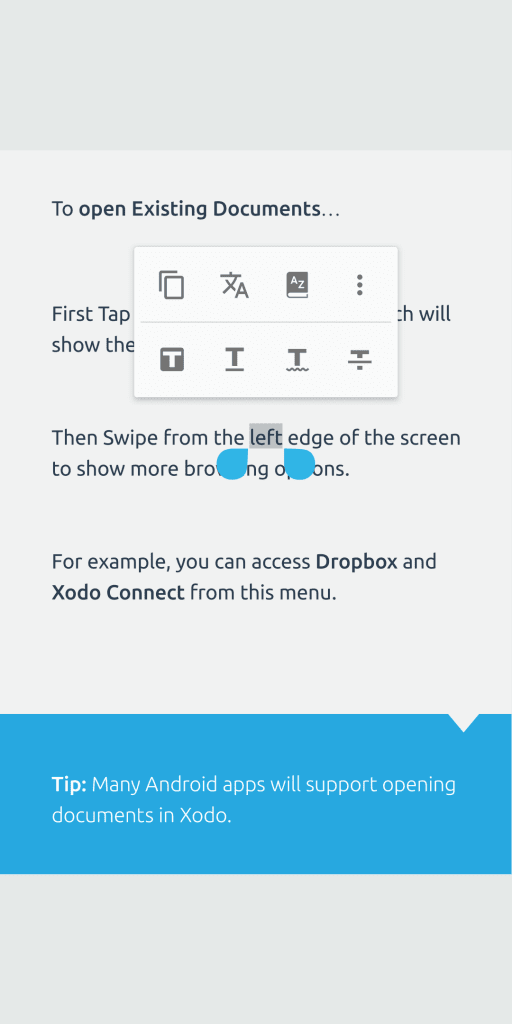
Положительные:
- Подключитесь к приложениям облачного хранилища
- Выберите тип, размер и цвет шрифта
- Вставляйте или рисуйте формы, размеры, объекты, изображения и ссылки
- Подписывать, заполнять, штамповать формы, выделять, делать закладки и комментировать
- словарь и переводчик
минусы:
- Ничего
Скачать Xodo PDF Reader & Editor (Бесплатно)
2. Лучшее приложение для создания аннотаций PDF для iPad
Здесь я хотел бы напомнить вам, что Xodo, о котором мы говорили выше для Android, также доступен. в iTunes Это по-прежнему одно из лучших приложений PDF для тегов нижнего колонтитула. Но iOS является домом для многих других приложений PDF с аннотациями, и одно из них - PDF Expert от Readdle. Когда вы используете в названии слово «эксперт», вы сразу же устанавливаете для себя высокие стандарты. Вариант PDF не разочарует.
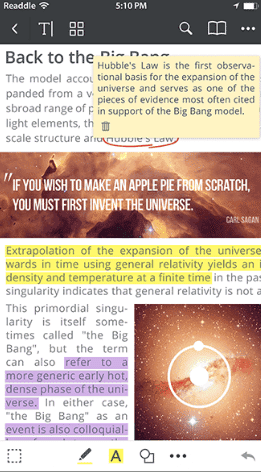
Помимо обычных функций, которые вы ожидаете от мощной аннотации PDF, таких как добавление примечаний и комментариев, выбор типа и цвета шрифта, выделение, заполнение и подписание форм, PDF Expert предлагает настраиваемые штампы. Редакторы будут рады узнать, что теперь вы можете создавать часто используемые подписи и оставлять штампы обратной связи.
Apple представила Apple Pencil в своей новой линейке iPad, и PDF Expert пользуется этим. Вы можете использовать Apple Pencil или пальцы, чтобы рисовать на страницах и даже на фотографиях. Наконец, PDF Expert будет подключать и синхронизировать данные со всех популярных платформ облачного хранения. Помня о безопасности, PDF Expert может не только защитить ваши файлы паролем, но и использовать функцию защиты данных Apple для шифрования файлов и данных в них.
PDF Expert обойдется вам в 9.99 долларов, а если вы подпишетесь для покупки в приложении, вы получите дополнительные функции, такие как возможность редактировать полный текст и изображения, исправлять конфиденциальный текст, изменять прозрачность и добавлять ссылки.
Обратите внимание, что PDF Expert также доступен для MacBook, что обеспечит большую согласованность между пользовательским интерфейсом, если вы всегда будете переключаться между iPhone, iPad и MacBook.
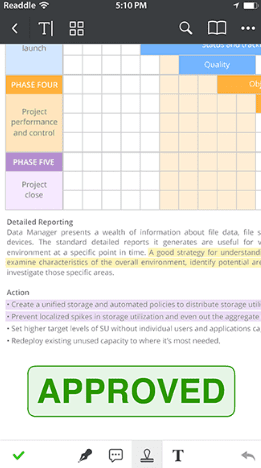
Положительные:
- Поддерживает облачное хранилище
- Выберите тип, размер и цвет шрифта
- Уменьшить размер файла PDF с помощью сжатия
- Вставляйте или рисуйте формы, размеры, объекты, изображения и ссылки
- Подписывать, заполнять, штамповать формы, выделять, делать закладки и комментировать
минусы:
- Для некоторых пользователей это может быть дорого
- Ссылки не могут быть добавлены без подписки
- Отсутствует словарь и переводчик
Загрузка файла PDF Expert ($ 9.99)
3. Аннотатор и маркер PDF для Windows
Acrobat создал свой собственный стандарт PDF и программу чтения, которая не только бесплатна, но и очень эффективна. Здесь есть такие функции, как добавление заметок и комментариев, изменение типов, размера и цвета шрифта. Вы можете легко добавлять штампы или создавать и загружать свои. Подписание документов и заполнение форм еще никогда не было таким простым и точным.
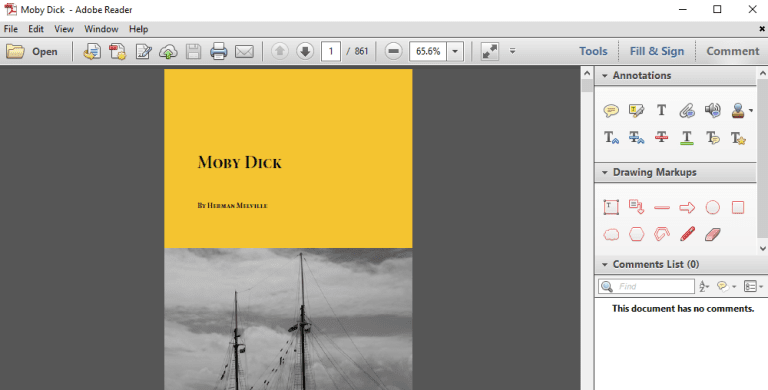
Не все в мире Adobe бесплатно. Выделение заметок, прикрепление файлов и запись звука бесплатны, но вам придется подписаться на тарифный план DC Pro, который может стоить 15 долларов за штуку, чтобы получить доступ к расширенным функциям редактирования, таким как создание и редактирование PDF-файлов. Под аннотациями вы увидите несколько фигур, которые вы можете вставить, но я не могу найти способ добавить свою. Однако вы можете поиграть с его свойствами, чтобы изменить размер, цвет и многое другое, щелкнув по нему правой кнопкой мыши.
Наконец, Adobe Acrobat DC Reader поставляется со встроенным конвертером для преобразования файлов PDF в популярные форматы MS Office, такие как Word и Excel.
Обратите внимание, что Adobe попросит вас загрузить и установить антивирус McAfee, который по умолчанию отмечен флажком.
Положительные:
- Прост в использовании
- Заполнять, подписывать PDF-файлы
- Добавляйте заметки, комментарии, формы и штампы
- Прикрепляйте файлы и записывайте аудио
- Тип, размер и цвет шрифта управления
- Конвертировать в форматы MS Office
минусы:
- Форма подписки дорогая и подходит только для корпоративных пользователей.
Скачать Adobe Acrobat Reader DC (Бесплатно)
4. Аннотатор и маркер PDF для MacOS
Большинство массового программного обеспечения и приложений являются кроссплатформенными, а это означает, что все функции, которые мы видели выше в Adobe Reader DC для Windows, также доступны для платформы macOS. Это почти стандартный способ чтения и аннотирования файлов PDF на платформе Mac.
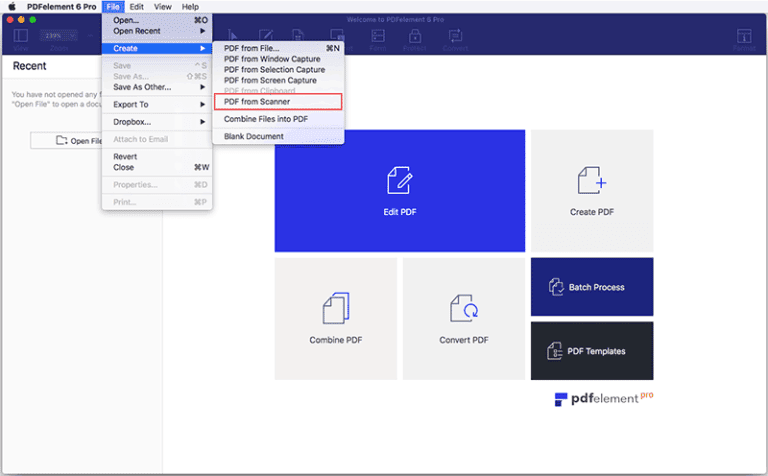
Если вы готовы платить и вам нужны расширенные функции, вам следует изучить PDFelement 6 Pro.
PDFelement 6 Pro - это не просто программа для чтения и аннотирования, но и полноценный редактор PDF. Вы можете легко добавлять и редактировать текст и изображения на страницах. Подписать документы можно с помощью фотографии или рисования жестами рук. Стандартные функции шрифта и текста, такие как тип, размер, цвет, выделение, а также добавление примечаний и комментариев, в значительной степени стандартны.
Одна примечательная особенность - это OCR, с помощью которого вы можете Преобразование отсканированных изображений в файлы PDF Редактируемый. Подходит как для студентов, так и для профессионалов.
Почетное упоминание будет включать предварительную версию, бесплатное и предустановленное на всех MacBook. С помощью предварительного просмотра легко управлять типом, размером и цветом шрифта, и вы можете использовать его для заполнения форм. Во время тестов Preview было немного сложно установить правильные флажки при заполнении информации. В меню «Инструменты» вы найдете аннотации, которые помогут вам добавить всплывающую подсказку для добавления комментариев или заметок. Наконец, вы можете регистрировать документы и добавлять / удалять страницы. Предварительный просмотр достаточно хорош для большинства людей, но если вам нужно больше функций и простой в использовании пользовательский интерфейс, на Mac есть гораздо лучшие варианты.
Почему Acrobat DC Pro этого не делает? За ту же цену вы получаете больше возможностей и функций с PDF Element 6 Pro.
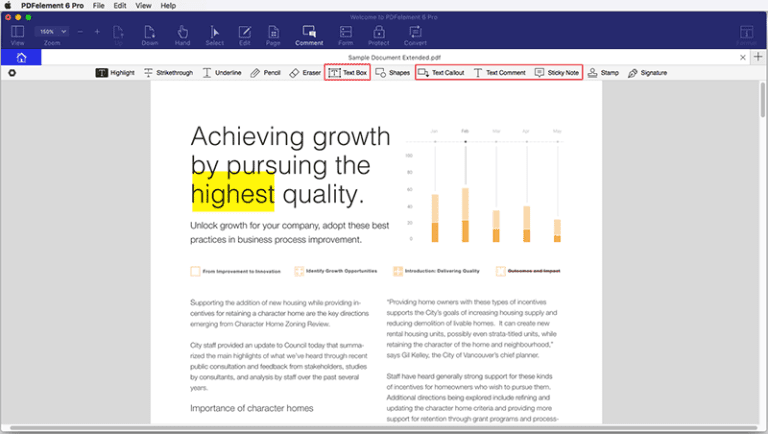
Положительные:
- Добавлять, редактировать изображения, текст, ссылки
- OCR сканированных изображений в PDF
- Тип, размер, цвет шрифта и т. Д.
- Подпишите и заполните формы
- Комментарии, заметки и закладки
- Преобразование или экспорт в форматы MS Office
минусы:
- Форма подписки
Скачать PDFelement 6 Pro (59.95 доллара США)
Какое приложение для PDF с иллюстрациями является лучшим?
Как видите, есть некоторые совпадения. Некоторые приложения доступны на нескольких платформах, и это признак хорошего приложения. Таким образом, вы можете использовать его как взаимозаменяемые, как вам нравится. Adobe Reader DC доступен как в Windows, так и в Mac OS, а также в мобильных приложениях. Xodo PDF Editor доступен на мобильных платформах iOS и Android. Точно так же PDFelement 6 Pro охватывает обе основные операционные системы. Вы можете выбрать любой из них в зависимости от желаемого сценария личного использования.







